روابط سريعة
لسنوات عديدة، كان الوضع المُتعلق ببرنامج تشغيل Nvidia فوضويًا بعض الشيء، مع وجود تطبيقين لإدارة بطاقة الرسومات: لوحة تحكم Nvidia و Geforce Experience. الآن، هناك تجربة مُوحدة لكل ما يتعلق ببطاقة الرسومات من Nvidia — تطبيق Nvidia — وهو تنزيل ضروري للاعبين.
في هذا المقال، سنُلقي نظرة على هذا التطبيق الجديد وكيف يُمكن استخدامه لتعزيز تجربة ألعابك. سنستكشف الميزات الرئيسية للتطبيق وكيفية الاستفادة منه للحصول على أفضل أداء وجودة للرسومات في الألعاب. تحقق من ما الفرق بين Nvidia GTX و Nvidia RTX؟
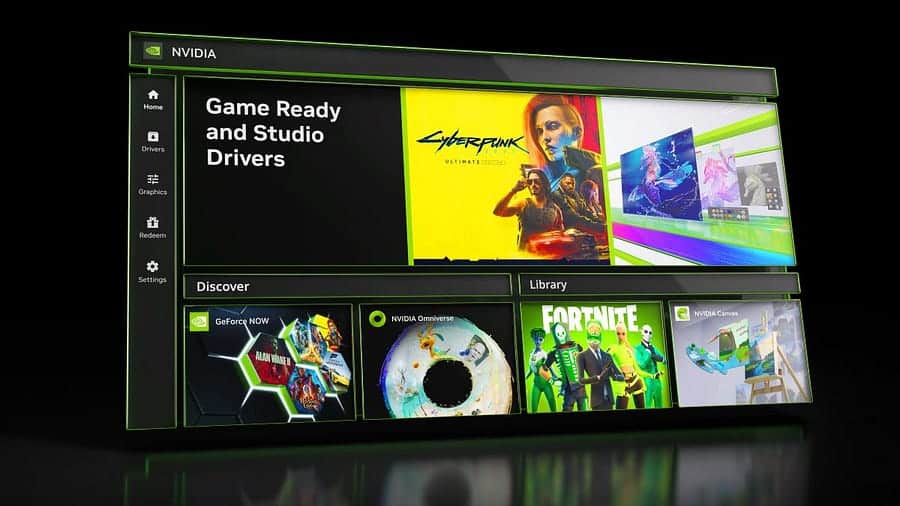
لماذا يجب عليك تثبيت تطبيق Nvidia؟
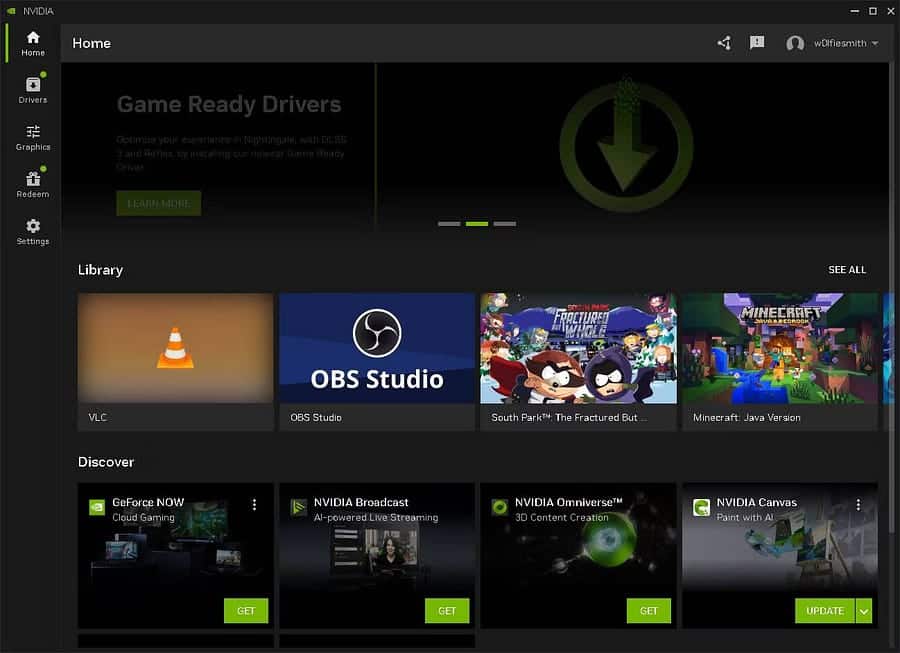
يشمل تطبيق Nvidia المُوحد الجديد على جميع الأدوات المُفيدة التي قامت Nvidia بدمجها في برامج التشغيل الخاصة بها على مر السنين في واجهة شاملة.
في السابق، إذا كنت تُريد تعديل أي شيء تقني مثل Vsync، فستحتاج إلى الدخول إلى الواجهة الغامضة للوحة تحكم Nvidia. وفي الوقت نفسه، يُمكن العثور على برامج تشغيل جديدة وإعدادات وميزات خاصة باللعبة ضمن Geforce Experience.
فيما يلي نظرة على ما تم تضمينه الآن في تطبيق Nvidia المليء بالميزات.
مركز التحكم GPU: هذا هو المكان الجديد لجميع إعدادات التحسين داخل اللعبة، مثل VSync و DSR ووضع زمن الإستجابة المُنخفض. وبالنسبة لكل مُستخدم لا يرغب في التعمق في كافة الخيارات المُتاحة، هناك تحسين بنقرة واحدة يُطبق الإعدادات المُناسبة لمواصفات جهازك من بيانات الآلاف من المُستخدمين الآخرين.
تراكب Nvidia: يسمح لك التراكب بتعديل الفلاتر بسرعة ورؤية مقاييس الأداء الرئيسية، مثل معدل الإطارات ونسبة استخدام وحدة معالجة الرسومات. وإذا كان لديك شاشة أحدث تدعم G-Sync أو ماوس مدعوم، فستجد Reflex Analyzer مُدمجًا، والذي يقيس زمن وصول الأجهزة الطرفية تلقائيًا.
Nvidia Freestyle: حصريًا لأصحاب بطاقات سلسلة RTX، تتكون ميزة Freestyle من تأثيرين مدعومين بالذكاء الاصطناعي: RTX Dynamic Vibrance و RTX HDR. والتي تعمل على الاستفادة من ميزات الذكاء الاصطناعي لبطاقات سلسلة RTX لتحسين الألوان في الوقت الفعلي أثناء اللعب. يعني تأثير RTX HDR أنه يُمكنك لعب ألعاب SDR بألوان HDR الكاملة على شاشتك التي تدعم تقنية HDR.
مركز التطبيقات: بالإضافة إلى الميزات المُضمَّنة المذكورة أعلاه، يُوفر تطبيق Nvidia الجديد طريقة سهلة للانتقال إلى العديد من التطبيقات الإبداعية وتطبيقات الألعاب الأخرى التي تُقدمها Nvidia، مثل منصة الألعاب السحابية GeForce Now؛ Nvidia Canvas، وهو تطبيق لرسم المناظر الطبيعية مدعوم بالذكاء الاصطناعي؛ أو Broadcast، لتسجيل وبث أسلوب لعبك.
تسجيل دخول اختياري: إذا شعرت بالإحباط بسبب الاضطرار إلى تسجيل الدخول إلى تطبيق GeForce Experience فقط لتنزيل أحدث برامج التشغيل، فأنت لست وحدك. تمت إزالة مُتطلبات تسجيل الدخول — ولكنك ستظل مؤهلاً للحصول على بعض المكافآت إذا اخترت تسجيل الدخول.
البدء باستخدام تطبيق Nvidia
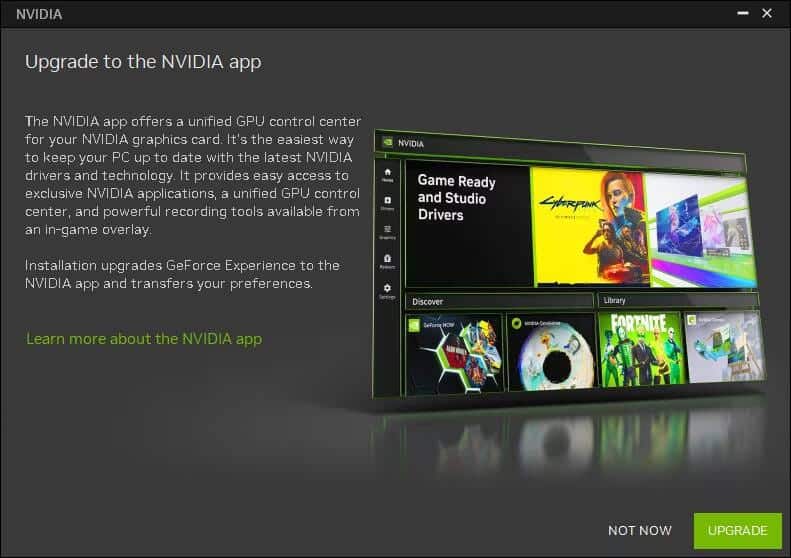
نظرًا لأنه تطبيق جديد وشائع، فمن المؤكد أنك ستجد بعض مواقع الويب غير الواضحة التي تُقدم تنزيلات قد لا تكون آمنة أو تأتي مرفقة ببرامج ضارة أخرى. يجب ألا تقوم مُطلقًا بتنزيل التطبيق من أي مكان باستثناء موقع Nvidia الرسمي.
تطبيق Nvidia لا يزال في مرحلة تجريبية في وقت كتابة هذا التقرير، وستحتاج إلى إلغاء تثبيت تطبيقات Geforce Experience ولوحة تحكم Nvidia الموجودة لديك، لذا انقر فوق “الموافقة على المُطالبة” وانتظر حتى يكتمل التثبيت.
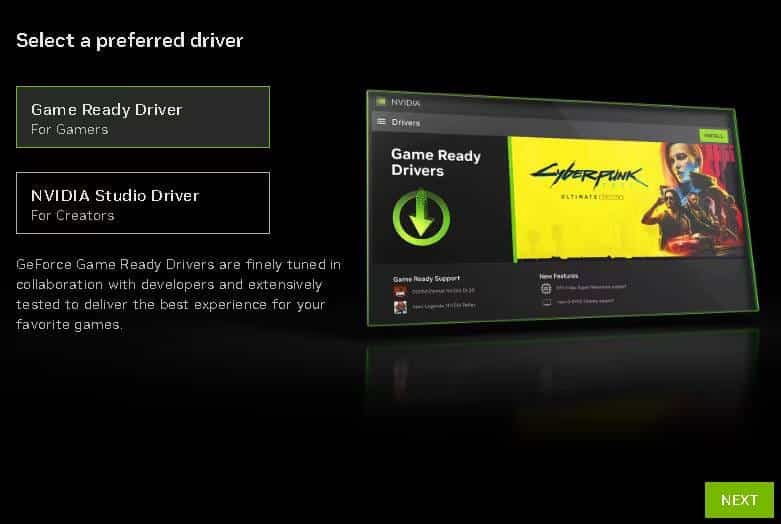
من هناك، سيتم سؤالك عن إصدار برنامج التشغيل الذي تُريد استخدامه: إما Game Ready أو Studio Drivers. ما لم تكن تستخدم الكمبيوتر الخاص بك حصريًا للتطبيقات الإبداعية، فيجب عليك اختيار Game Ready.
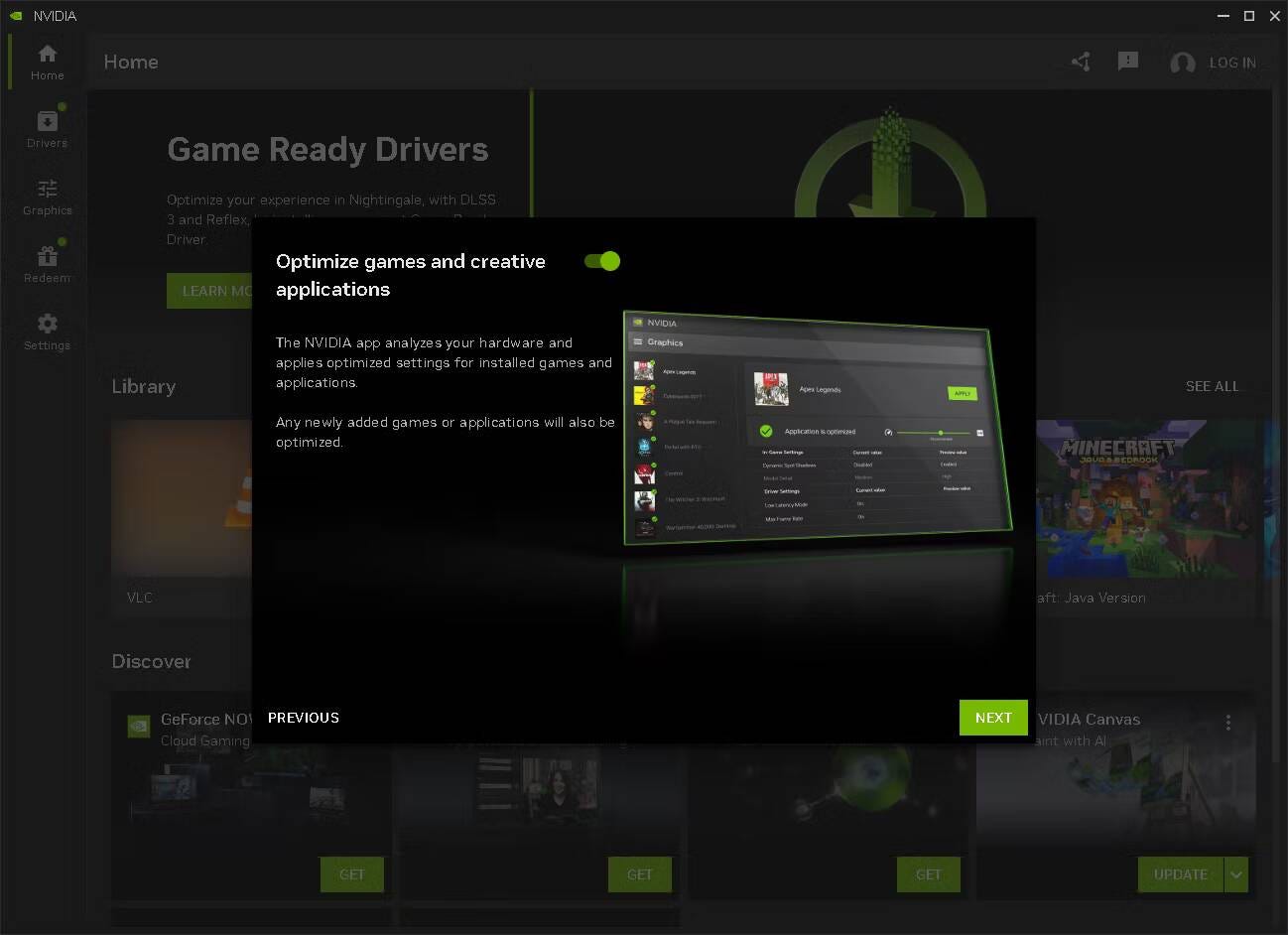
بعد ذلك، ستتمكن من إلغاء الاشتراك في تحليل الألعاب والأجهزة، الذي سيُؤدي تلقائيًا إلى تحسين الإعدادات لك. سيُؤدي تعطيله إلى إضاعة فائدة كبيرة للتطبيق، لذا أوصي بتركه قيد التشغيل.
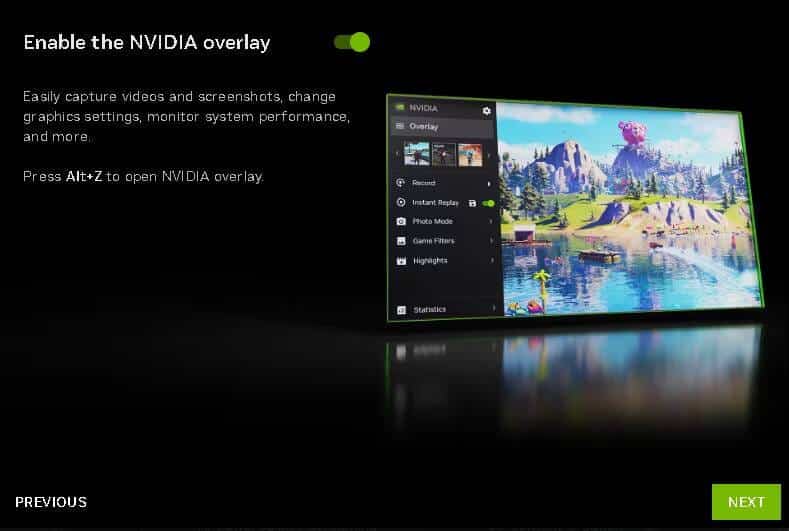
ثم يمكنك اختيار ما إذا كنت تُريد تمكين تراكب Nvidia أم لا. لا تقلق، يمكنك دائمًا تمكينه لاحقًا.
أخيرًا، يُمكنك تسجيل الدخول إلى حساب Nvidia للحصول على مكافآت مثل حزمة Call of Duty الحصرية. هذه الخطوة اختيارية تمامًا، ولن تفوتك أي من ميزات برنامج التشغيل إذا لم تقم بتسجيل الدخول.
نظرة عامة على واجهة تطبيق Nvidia
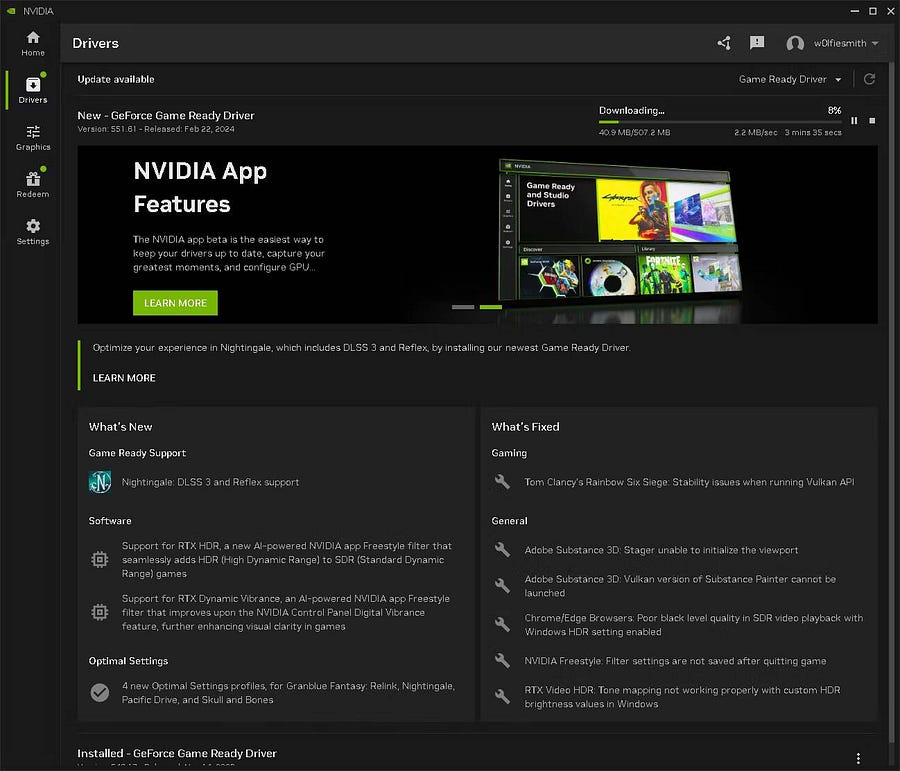
عند تشغيل التطبيق لأول مرة، ستجد الشاشة الرئيسية، التي تحتوي على روابط سريعة لبعض التطبيقات التي عثر عليها وعلامة تبويب “استكشاف” لتشغيل تطبيقات Nvidia الإبداعية الأخرى.
على اليسار يوجد شريط التنقل. توجه إلى برامج التشغيل أولاً لتثبيت أحدث إصدار مُتاح. بالمُقارنة مع تطبيق GeForce Experience، تتضمن شاشة برامج التشغيل مُلخصًا مُفيدًا لما هو جديد وما تم إصلاحه في هذا الإصدار.
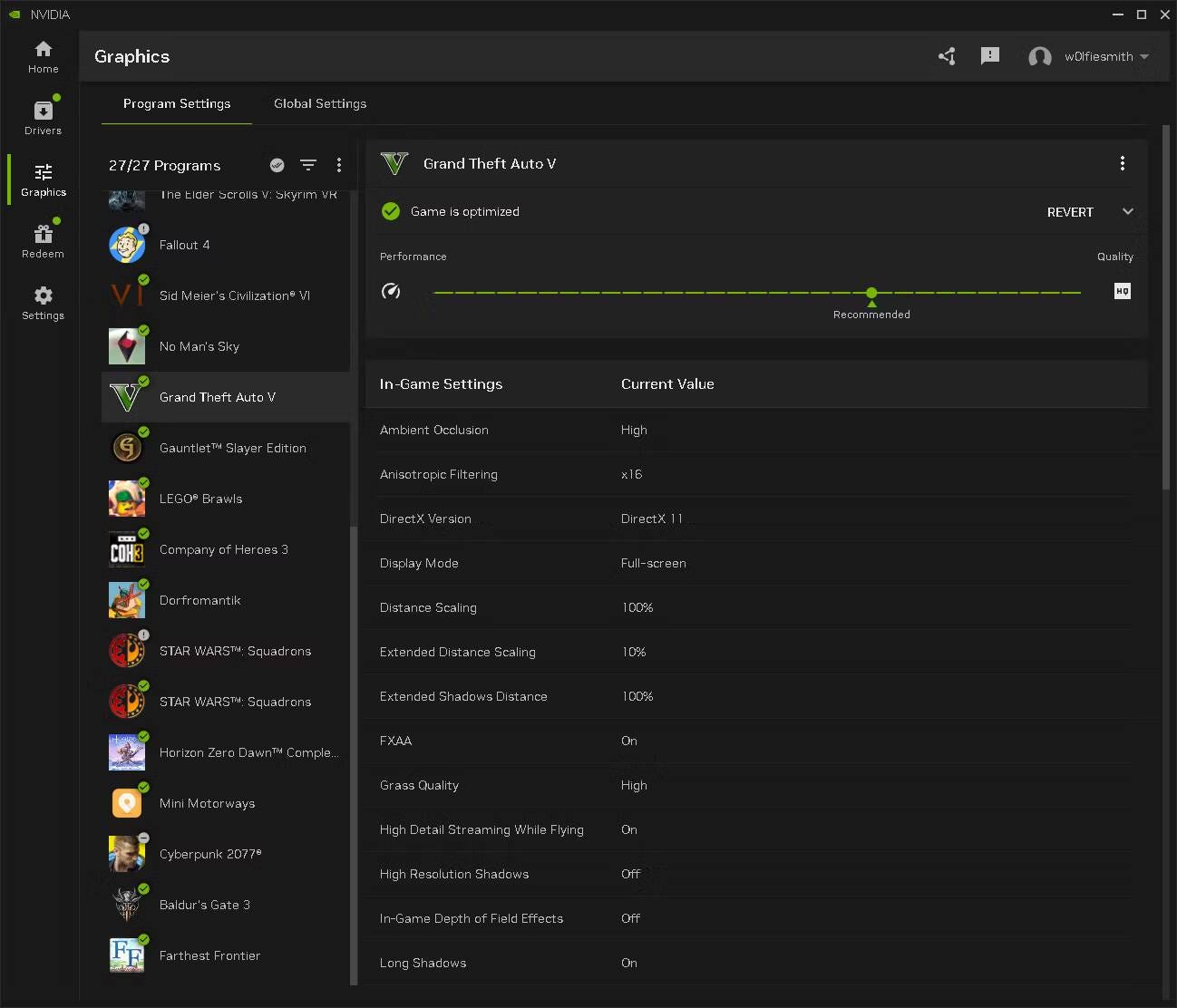
علامة التبويب “الرسومات” هي المكان الذي ستجد فيه واجهة مُوحدة بسيطة لإعدادات اللعبة العامة أو لكل تطبيق. انقر للوصول إلى عنوان اللعبة لترى كيف تم بالفعل تحسين إعداداتك أثناء التثبيت. يجب تحسين أي شيء يحمل علامة اختيار خضراء بالفعل.
ستُشاهد علامة ناقص رمادية إذا لم يتم تحسينها أو علامة تعجب إذا كانت هناك مشكلة. من المؤكد أنَّ المرة الأخيرة التي قمت فيها بتشغيل Cyberpunk 2077 كانت منذ مدة بسبب بعض إعدادات الشاشة، وتركتها في حالة غير قابلة للتشغيل تمامًا. بنقرة واحدة على زر التحسين، أصبح اللعب سلسًا مرة أخرى.
انقر على رمز المزيد 
Alt + Z في أي وقت لإظهار التراكب، مما يمنحك وصولاً سريعًا إلى الإحصائيات والتأثيرات وميزات التسجيل داخل اللعبة.
إذا كنت تُريد فقط عرض معدل الإطارات الحالي واستخدام وحدة معالجة الرسومات، فاستخدم Alt + R بدلاً من ذلك. يمكنك أيضًا تخصيص الإحصائيات التي تراها في تراكب الأداء بدقة.
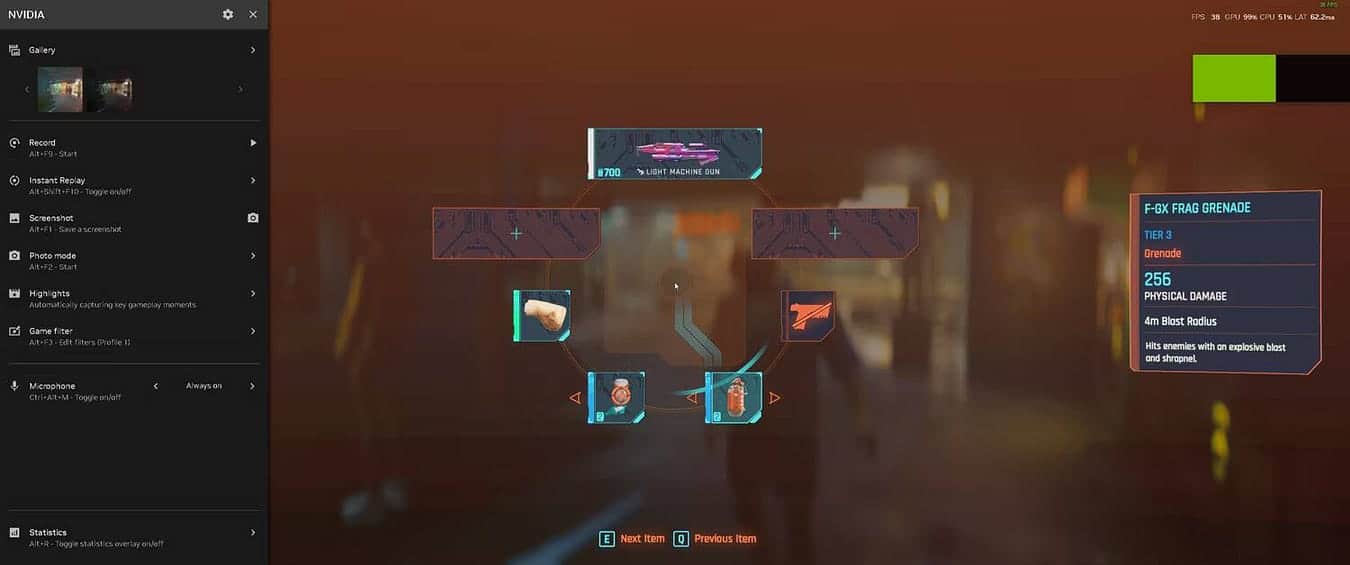
يُمكنك أيضًا تشغيل وإيقاف تأثيرات RTX الجديدة من هنا أثناء اللعب، مما يُتيح لك رؤية الفرق الذي تُحدثه. إليك لقطة شاشة من Cyberpunk 2077 في الإعدادات الافتراضية:

وإليك لقطة شاشة للعبة مع تمكين Dynamic Vibrance:

يُمكنك تخفيف حدة التأثير إذا وجدته كثيرًا، لكنني أجده مفيدًا للغاية في لعبة مُظلمة وقاتمة مثل هذه، حيث في كثير من الأحيان أجد صعوبة لرؤية أي شيء في بعض البيئات.
لاحظ أنه إذا كانت اللعبة تحتوي على وضع HDR مُدمج وإذا قمت بتنشيطه، فلا يبدو أن تأثيرات RTX Dynamic Vibrance و RTX HDR تحدث فرقًا لأنه لا يُمكن تكديسها.
إذا قمت بتسجيل الدخول، فستعرض شاشة الاسترداد أي شيء مُتاح للمطالبة به. وأخيرًا، تعرض شاشة الإعدادات نظرة عامة موجزة عن مواصفات نظامك.
ما الذي ينقص تطبيق Nvidia؟
لسوء الحظ، لم يتم تنفيذ كل الإعدادات حتى الآن، لذلك ستظل تجد أيقونة لوحة تحكم Nvidia وأيقونة GeForce Experience في شريط المهام (ما لم تقم بإجراء تثبيت نظيف؛ يبدو أنَّه يُزيل GeForce Experience بالنسبة لي). على الرغم من التخطيط له، لا يوجد دعم لرفع تردد التشغيل من خلال تطبيق Nvidia حتى الآن أو التراجع عن برامج التشغيل.
قد يشعر القائمون على البث المُباشر ومُنشئو المحتوى أيضًا بخيبة أمل عندما يسمعون أنه تمت إزالة بعض الميزات.
وفقًا لإعلان Nvidia:
“لقد اتخذنا قرارًا بإيقاف بعض الميزات التي لم يتم استغلالها بشكل كافٍ، خاصة عند وجود بدائل جيدة. والذي يشمل إيقاف البث على Twitch و YouTube، ومشاركة الصور والفيديو على Facebook وYouTube، ووضع الصور 360 درجة.”
“تُساعد ميزات التبسيط على تثبيت تطبيق NVIDIA في نصف الوقت، وتقديم واجهة مستخدم أكثر استجابة بنسبة 50%، واحتلال مساحة قرص أقل بنسبة 17% من GeForce Experience.”
يُمكن لتطبيق Nvidia تحسين ألعابك تلقائيًا، لكنه لا يزال يوفر التحكم الكامل على كل تطبيق أو على أساس عالمي لتتمكن من تجاوز التفضيلات الفردية. لا يوجد سبب وجيه يمنع اللاعبين من تثبيت تطبيق Nvidia الجديد.
إنه تطبيق موحد لكل ما تُقدمه Nvidia — ربما لم تكن على علم ببعض إعداداتها من قبل، وذلك بسبب الواجهة المُربكة لـ GeForce Experience. يُمكنك الإطلاع الآن على أفضل الطرق لتسجيل أبرز لحظات اللعبة بدقة عالية تلقائيًا من خلال أي بطاقة رسومات.







